发布时间:2023-06-08 09:59:07来源:JQDEMO.COM
Visual Studio Code怎样用鼠标编辑文本?VisualStudioCode是一个跨平台源代码编辑器,用于编写现代Web和云应用程序。它有JavaScript、TypeScript和TypeScript。今天小编为大家带来了鼠标编辑文本的方法,一起来看看吧。

例如,在今天的示例代码中,我们选择了bar函数,然后将鼠标移动到选定的代码上,并按下鼠标左键,以免松开。这时,你可以看到鼠标指针已经从垂直线变成了箭头。这时,如果我们移动鼠标,我们可以把这段文本拖到我们想要的位置。
在移动过程中,我们可以在编辑器中看到一个由虚线组成的光标。当我们松开鼠标左键时,这段文本将被移动到虚拟光标的位置。
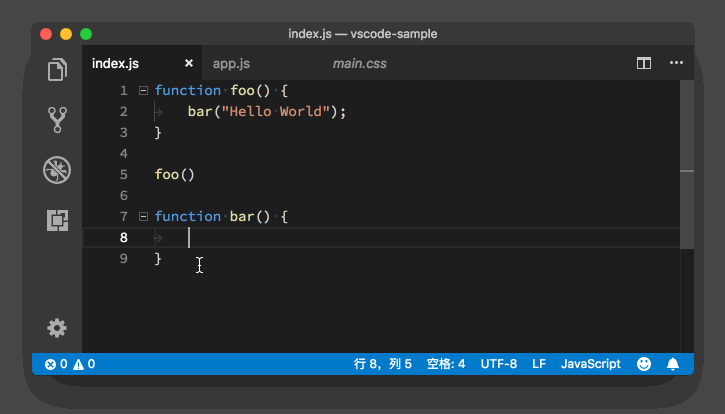
在上面的动画中,我们将bar函数从文档的末尾移动到第四行。这个功能相当于用键盘“剪切+粘贴”。
那能不能用鼠标来“复制+粘贴”呢?不用担心,VSCode肯定也会考虑到这一点,所以答案是:一定要能。
如果我们在拖拽本文的同时按下Option键(Ctrl键在Windows上),鼠标指针上会增加一个加号,然后我们将鼠标或虚拟光标移动到我们想要的位置,然后当我们松开鼠标左键时,本文将被复制粘贴到虚拟光标的位置,即我们设定的目标位置。
您看,在移动鼠标的过程中,多按一个Option键(Ctrl键在Windows上),操作结果由原来的“剪切+粘贴”改为“复制+粘贴”。
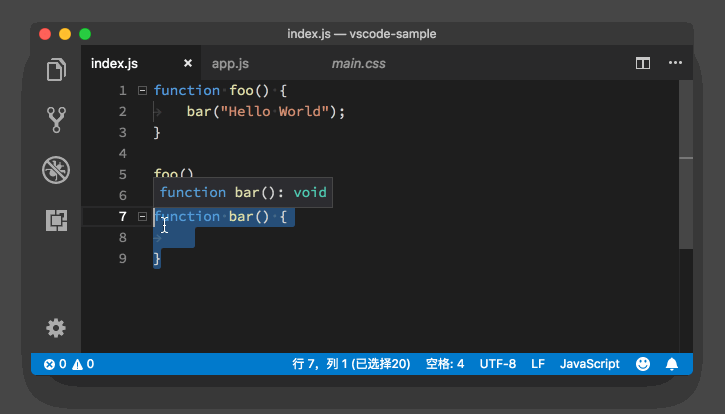
Visual Studio Code怎样用鼠标编辑文本的方法已经为大家带来了,希望能帮助到大家。JQ下载站还有许多软件操作方法和测评信息,快来关注我们吧,精彩不容错过。

通神传奇
85.06M | 挂机养成

王者国度传奇打金版
198.93M | 挂机养成

打金冰雪神器之热血挖矿
未知 | 挂机养成

街机天下
276.36M | 挂机养成

风云传奇王者之路官网版
270.30MB | 挂机养成

美杜莎传奇终极鸿蒙
519.58MB | 挂机养成

超变传奇刀刀切割版
10MB | 挂机养成

靓仔浑源大陆打金版
84.66M | 挂机养成

龙神之光三职业
未知 | 挂机养成

斗转武林传奇
92.51M | 挂机养成

飞凡传奇176复古
133.98M | 挂机养成

飞腾疯狂二合一
未知 | 挂机养成

天命酒鬼单职业
213.21MB | 挂机养成

华夏火龙打金服
213.21MB | 挂机养成

暴走地下城
322M | 休闲益智

寂静岭诡异小镇最新版
76.2M | 休闲益智

2023-04-11
咪咕音乐怎么设置锁屏歌词 设置锁屏歌词教程一览
boss直聘怎么联系在线客服 联系在线客服方法介绍
Taptap在哪开启默认静音播放 开启默认静音播放方法介绍
苹果14plus怎么打开原彩显示 打开原彩显示方法介绍
微博数字藏品头像如何选购 数字藏品头像选购方法
红米note12pro怎么开启语音助手 开启语音助手方法介绍
美团怎么看骑手勋章 看骑手勋章方法介绍
oppoReno9悬浮窗如何开启 悬浮窗开启步骤分享
LOFTER如何联系客服 联系客服方法介绍